pe安装系统驱动

安装系统驱动是解决电脑在安装操作系统过程中因缺少特定驱动而导致的问题的重要手段,以下是关于PE安装系统驱动的详细内容:
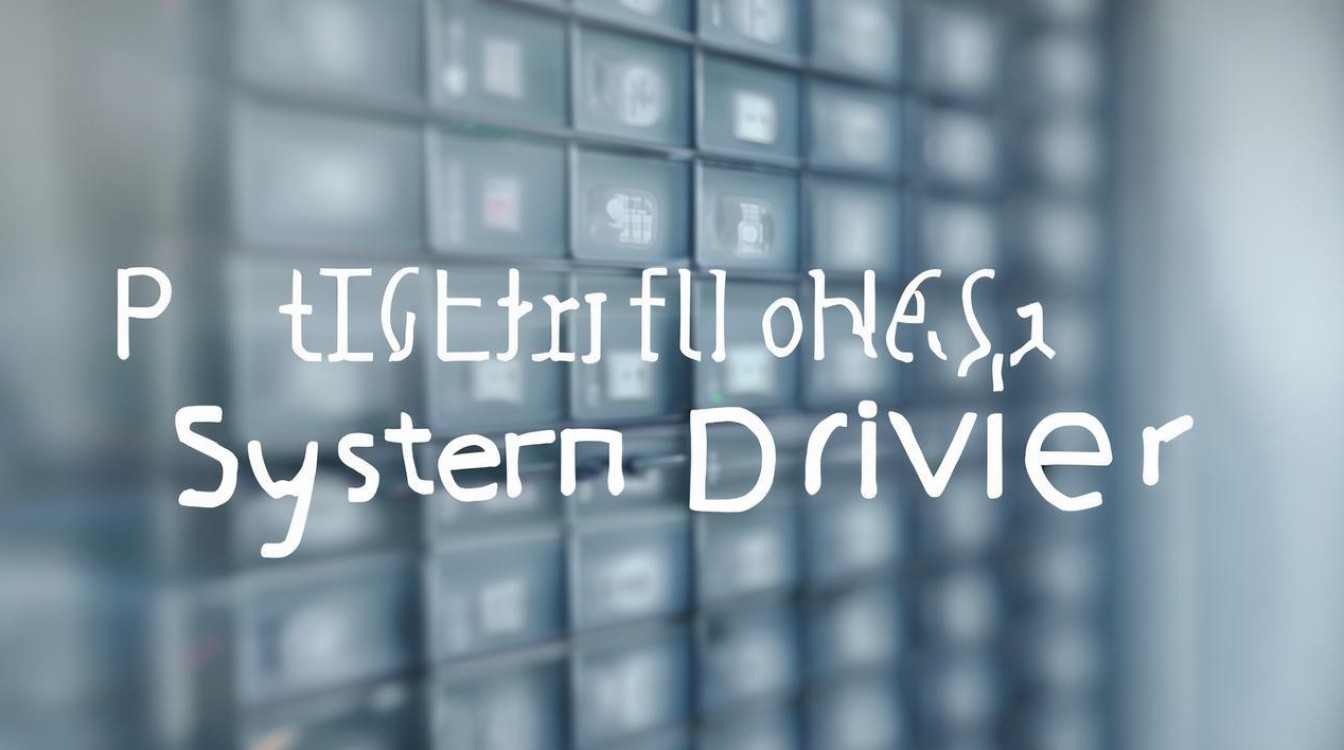
PE系统介绍
- 概念:PE(Preinstallation Environment)即预安装环境,是一种独立的、完整的操作系统环境,可以运行于光盘、U盘或网络上。
- 作用:主要用于在电脑无法正常启动或安装系统时,提供一个临时的操作系统环境,方便进行系统维护、修复和安装等操作,如在安装Windows系统时,若缺少某些硬件驱动,可借助PE系统来加载相应驱动。
PE安装系统驱动的方法
使用驱动总裁
- 准备工作:制作一个带有PE系统的U盘启动盘,如老毛桃PE等,并从官网下载驱动总裁软件,将其放到U盘的指定目录下。
- 操作步骤:将制作好的U盘插入电脑,进入PE系统后,双击打开驱动总裁软件,软件会自动扫描当前系统所需的驱动,用户也可以根据实际情况手动选择需要安装的驱动,如主板、显卡、声卡、网卡等驱动,确认无误后,点击“执行”按钮,驱动总裁会自动开始安装所选驱动到系统中。
使用DISM命令
- 准备工作:准备一个制作好U盘魔术师PE的启动盘,并将需要安装的驱动程序准备好。
- 操作步骤:将U盘插入电脑,进入PE系统后,点击打开Windows命令提示符,在命令提示符中,输入“Dism /image:X:\ /Add-Driver /Driver:Y:\drivers\”,X:\”代表系统镜像所在盘符,“Y:\drivers\”代表驱动程序所在路径,按回车键后,等待命令执行完成,即可将驱动程序注入到系统镜像中。
使用DrvIndex工具
- 准备工作:从官网下载DrvIndex工具,并将其解压到U盘或其他存储设备中。
- 操作步骤:进入PE系统后,双击打开DrvIndex工具,点击“浏览”按钮,选择需要安装驱动的系统分区或系统镜像文件,在驱动列表中,勾选需要安装的驱动,如USB驱动、芯片组驱动等,点击“安装”按钮,工具会自动将所选驱动安装到系统中,并显示安装进度和结果。
常见问题及解决方法
| 问题 | 解决方法 |
|---|---|
| 驱动安装后系统仍无法识别硬件设备 | 检查驱动版本是否与硬件兼容,若不兼容,需更换合适的驱动版本;确认驱动是否完整安装,若有缺失,重新下载安装 |
| 安装驱动过程中出现蓝屏或死机 | 可能是驱动与系统或其他硬件存在冲突,可尝试更换其他版本的驱动;检查系统文件是否完整,如有损坏,可使用系统修复工具进行修复 |
| PE系统无法找到驱动程序 | 确保驱动程序已正确放置在U盘或指定目录下,且路径设置正确;若驱动文件损坏,重新下载并替换损坏的文件 |
相关问答FAQs
- 问题1:PE安装系统驱动时,如何选择适合的驱动版本?
- 解答:要确定硬件设备的型号和规格,可以通过设备管理器查看,访问硬件厂商的官方网站,在支持或驱动下载页面,根据设备型号和操作系统版本查找对应的驱动,如果没有官方驱动,也可以选择一些知名的第三方驱动网站,但要注意下载来源的可靠性,避免下载到恶意软件或不兼容的驱动。
- 问题2:在PE系统中安装驱动后,是否需要重启电脑才能生效?
- 解答:一般情况下,安装驱动后需要重启电脑才能使驱动生效,因为驱动程序需要在系统启动时加载并初始化,才能与硬件设备正常通信和工作。
版权声明:本文由 芯智百科 发布,如需转载请注明出处。







 冀ICP备2021017634号-12
冀ICP备2021017634号-12
 冀公网安备13062802000114号
冀公网安备13062802000114号